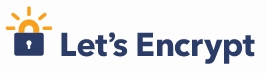Diferencia entre revisiones de «Node.js y Telegram»
Ir a la navegación
Ir a la búsqueda
(Sin diferencias)
|
Revisión actual del 19:22 11 feb 2021
Node.js y Telegram
En este tutorial, crearemos un bot básico de Telegram empleando Node.js y un framework llamado Telegraf.
Introducción a los Bots de Telegram
- Los bots, que ahora están muy de moda, son una funcionalidad de Telegram que nos permite crear una aplicación en Telegram que interactúe con nuestro servidor a través de mensajes de texto que se envían al chat del Bot.
- Para buscar bots solamente hay que entrar en la app de Telegram y buscarlos en el cajón de búsqueda. A través de web se puede hacer tecleando https://telegram.me/ y añadiendo después de la última barra el nombre del bot que queremos localizar.
- Una de las ventajas de los Bots de Telegram es que Telegram proporciona de forma pública y gratuita su API para interactuar con todos sus servicios. Salvo aplicaciones como WhatsApp o similares que son cerradas y no permiten la realización de ninguna de estas tareas.
- Además recomiendo Telegram encarecidamente por que va muy por delante en seguridad y servicios disponibles en comparación a WhatsApp o similares.
Documentación oficial del framework Telegraf de Node
Podemos encontrar la documentación oficial del framework Telegraf para Node.js en:
Registro de Bot en BotFather
- Lo primero que tenemos que hacer es indicar a Telegram de que queremos crear un nuevo Bot. Para ello tenemos que mandar un mensaje al BotFather (@BotFather), en concreto al comando de «/newbot».
- Posteriormente BotFather nos preguntará por un name para el Bot (será el Título del Bot) y a continuación nos pregunta un username. Importante, el username tiene que terminar en bot. Ejemplo: mi_nuevobot, soytubot, etc...
- Si todo está correcto, nos confirmará la creación del Bot con un texto similar al mostrado más abajo, indicando el TOKEN que usaremos para hacer peticiones a la API de Bots de Telegram: https://core.telegram.org/bots/api
- Importantísimo: NO COMPARTIR NUNCA NUESTRO TOKEN por que es la referencia a nuestro Bot.
Done! Congratulations on your new bot. You will find it at t.me/veigarobot.
You can now add a description, about section and profile picture for your bot, see /help for a list of commands. By the way, when you've finished creating your cool bot, ping our Bot Support if you want a better username for it. Just make sure the bot is fully operational before you do this.
Use this token to access the HTTP API:
1041226772:AAERTGXt3_oPG1ceVYKnz1KlFKKFLV7ykd2g
Keep your token secure and store it safely, it can be used by anyone to control your bot.
For a description of the Bot API, see this page: https://core.telegram.org/bots/api
- Comandos disponibles en BotFather:
/newbot – Crea un nuevo bot, te pedirá el nombre y lo creará.
/token – Te da el Token HTTP para una API que quieras hacer, por ejemplo.
/revoke – Elimina el acceso mediante el Token a tu Bot.
/setname – Cambia el nombre de tu bot
/setdescription – Cambia la descripción de tu bot, muy útil para presentarlo y explicar lo que hace
/setabouttext – Modifica la información sobre tu bot.
/setuserpic – Cambia la imagen de perfil de tu bot.
/setinline – Permite modificar los permisos con respecto a los bots integrados, si los entiende o no.
/setinlinefeedback – Configura las respuestas a los mensajes con bot integrados.
/setcommands – Cambia los comandos con los que se podrá interactuar con tu bot
/setjoingroups – Habilita o deshabilita la opción de añadir tu bot a grupos
/setprivacy – Ajustes de privacidad, si el bot puede ver todos los mensajes o sólo los que lo mencionen
/deletebot – Eliminar un bot.
/cancel – Cancelar la operación vigente con el BotFather
Configuración inicial del servidor de Node.js
1.- Primeramente crearemos una carpeta para nuestro bot en el servidor. 2.- Realizaremos la inicialización del proyecto con npm init:
npm init
3.- Instalamos los siguientes módulos necesarios para programar el bot:
npm install --save telegraf dotenv fs http https express
4.- Creamos un fichero de configuración del entorno con el nombre .env. Ejemplo de contenido de un fichero: .env
# .env
# Bot Telegram: veigarobot
PUERTO = 8080
BOT_NOMBRE = veigarobot
BOT_TOKEN = 1041226772:AAERTGXt3_oPG1ceVYKnz1KlFKKFLV7ykd2g
Creación de certificado SSL para el servidor de Node.js usando LetsEncrypt (solamente cuando no tengamos certificado SSL)
- Para que Telegram pueda enviar las solicitudes que le lleguen al Bot, a nuestro servidor de Node.js, nuestro servidor deberá tener instalado un certificado SSL.
- Para ello podemos crearlo de forma gratuita utilizando el servicio Let'sEncrypt: https://letsencrypt.org/es/
- Tendremos que realizar lo siguiente:
- Tutorial seguido: https://itnext.io/node-express-letsencrypt-generate-a-free-ssl-certificate-and-run-an-https-server-in-5-minutes-a730fbe528ca
- Requerimientos previos:
- Servidor accesible por SSH.
- NodeJS
- Express
- CertBot
- Primero instalaremos CertBot en Debian 10:
sudo su
# Editamos el fichero /etc/apt/sources.list:
nano /etc/apt/sources.list
# Añadimos este contenido:
deb http://deb.debian.org/debian buster-backports main
deb-src http://deb.debian.org/debian buster-backports main
# Actualizamos las sources.list
apt update
# Instalamos los siguientes paquetes:
apt-get install certbot
# Generamos un certificado SSL manualmente:
certbot certonly --manual
# Introduciremos el nombre de nuestro dominio sin http://
# Seguiremos las instrucciones indicadas...
# En mi caso para confirmar el dominio tuve que crear las siguientes carpetas, dentro de la carpeta de mi bot de telegram:
mkdir -p .well-known/acme-challenge
# Crear el siguiente archivo XdVyxWPEcX_A8HLC3aOJrhY7x8T3o1w0vPyYHG1EVYw dentro de la carpeta acme-challenge:
# Con el contenido que me indicaba.
XdVyxWPEcX_A8HLC3aOJrhY7x8T3o1w0vPyYHG1EVYw.xZzVoAmDSo0mh7XFWJo1tPScYVRdthQSRcRDjffG6B8
# Y a continuación pulsar en Y (y en ese momento letsencrypt se conecta a mi dominio y se crearán los certificados en:
# Cadena completa del certificado en:
/etc/letsencrypt/live/veiga.dynu.net-0001/fullchain.pem
# Clave privada en:
/etc/letsencrypt/live/veiga.dynu.net-0001/privkey.pem
- Secuencia original completa de creación en la terminal:
/var/www/veiga.dynu.net/public/nodejs/bottelegram# certbot certonly --manual
Saving debug log to /var/log/letsencrypt/letsencrypt.log
Plugins selected: Authenticator manual, Installer None
Please enter in your domain name(s) (comma and/or space separated) (Enter 'c'
to cancel): veiga.dynu.net
Obtaining a new certificate
Performing the following challenges:
http-01 challenge for veiga.dynu.net
- - - - - - - - - - - - - - - - - - - - - - - - - - - - - - - - - - - - - - - -
NOTE: The IP of this machine will be publicly logged as having requested this
certificate. If you're running certbot in manual mode on a machine that is not
your server, please ensure you're okay with that.
Are you OK with your IP being logged?
- - - - - - - - - - - - - - - - - - - - - - - - - - - - - - - - - - - - - - - -
(Y)es/(N)o: Y
- - - - - - - - - - - - - - - - - - - - - - - - - - - - - - - - - - - - - - - -
Create a file containing just this data:
XdVyxWPEcX_A8HLC3aOJrhY7x8T3o1w0vPyYHG1EVYw.xZzVoAmDSo0mh7XFWJo1tPScYVRdthQSRcRDjffG6B8
And make it available on your web server at this URL:
http://veiga.dynu.net/.well-known/acme-challenge/XdVyxWPEcX_A8HLC3aOJrhY7x8T3o1w0vPyYHG1EVYw
- - - - - - - - - - - - - - - - - - - - - - - - - - - - - - - - - - - - - - - -
Press Enter to Continue
Waiting for verification...
Cleaning up challenges
IMPORTANT NOTES:
- Congratulations! Your certificate and chain have been saved at:
/etc/letsencrypt/live/veiga.dynu.net-0001/fullchain.pem
Your key file has been saved at:
/etc/letsencrypt/live/veiga.dynu.net-0001/privkey.pem
Your cert will expire on 2020-04-13. To obtain a new or tweaked
version of this certificate in the future, simply run certbot
again. To non-interactively renew *all* of your certificates, run
"certbot renew"
- If you like Certbot, please consider supporting our work by:
Donating to ISRG / Let's Encrypt: https://letsencrypt.org/donate
Donating to EFF: https://eff.org/donate-le
Configuración del certificado SSL para el servidor de Node.js (cuando ya dispongamos de un certificado SSL)
- Si ya tenemos un certificado SSL por que lo hemos creado en el paso anterior, o bien por que ya teníamos alguno de nuestro servidor de Nginx, podemos aprovecharlo para este servidor también.
- La carpeta dónde buscar los certificados de CertBot sería en:
# Directorio de todos los certificados de LetsEncrypt
/etc/letsencrypt/live
# Ahí dentro tendremos carpetas para cada dominio.
# Fichero del certificado, por ejemplo en:
/etc/letsencrypt/live/veiga.dynu.net-0001/cert.pem
# Fichero de la clave privada del certificado, por ejemplo en:
/etc/letsencrypt/live/veiga.dynu.net-0001/privkey.pem
# Fichero de certification authority:
/etc/letsencrypt/live/veiga.dynu.net-0001/chain.pem
- Ejemplo de aplicación de Node.js que hace uso de los certificados SSL:
// index.js de ejemplo de servidor con certificado SSL incluído.
// Módulos necesarios
const fs = require('fs');
const http = require('http');
const https = require('https');
const express = require('express');
const app = express();
// Configuración de los certificados
const privateKey = fs.readFileSync('/etc/letsencrypt/live/veiga.dynu.net/privkey.pem', 'utf8');
const certificate = fs.readFileSync('/etc/letsencrypt/live/veiga.dynu.net/cert.pem', 'utf8');
const ca = fs.readFileSync('/etc/letsencrypt/live/veiga.dynu.net/chain.pem', 'utf8');
const credentials = {
key: privateKey,
cert: certificate,
ca: ca
};
app.use((req, res) => {
res.send('Servidor web funcionando tanto en http y https !');
});
// Arrancamos tanto el servidor http como https:
const httpServer = http.createServer(app);
const httpsServer = https.createServer(credentials, app);
httpServer.listen(80, () => {
console.log('Servidor http funcionando en puerto 80');
});
httpsServer.listen(443, () => {
console.log('Servidor https funcionando en puerto 443');
});
- Podemos probar el servidor desde la línea de comandos.
- ATENCION: hacerlo como root, ya que necesita tener permisos para poder acceder a las carpetas de los certificados.
# Atención, antes de arrancar nuestro servidor de Node en el puerto 80 y 443, tendremos que parar el servidor de Nginx o cualquier otro servidor que esté funcionando en esos puertos:
sudo su
# Paramos nuestro servidor de Nginx que tenemos funcionando en el VPS de Google.
service nginx stop
# Arrancamos el servidor de Node.js
node index.js
Servidor http funcionando en puerto 80
Servidor https funcionando en puerto 443
# Nos conectaremos con un navegador cliente a la dirección de nuestro dominio por http y https y comprobamos que funciona correctamente:
http://veiga.dynu.net/
https://veiga.dynu.net/
# Resultado:
Servidor web funcionando tanto en http y https !
Configuración del Webhook de Telegram
- En un bot de Telegram cuando mandamos un comando, el proceso que se ejecuta es el siguiente:
- El comando se envía desde nuestro teléfono o aplicación cliente de Telegram, a la red de Telegram.
- Telegram reenvía ese comando al servidor dónde tenemos programado el Bot. En nuestro caso será el servidor en Google (para ello necesita saber la URL HTTPS (Webhook) del servidor que gestionará dicha petición de Telegram.
- Nuestro servidor de Google responderá a dicha petición enviando una respuesta procesada, a la red de Telegram.
- Telegram enviará finalmente al teléfono o app del cliente la respuesta recibida desde el Bot.
- Fichero de variables de entorno .env completo:
# .env
# Bot Telegram: veigarobot
BOT_NOMBRE = veigarobot
BOT_TOKEN = 1041226772:AAERTGXt3_oPG1ceVYKnz1KlFKKFLV7ykd2g
WEBHOOK_URL = https://veiga.dynu.net
WEBHOOK_CARPETA_SECRETA = /botty
PUERTO = 8443
- Ejemplo de configuración del Webhook de nuestro bot:
// index.js
// Cargamos el módulo que nos permite leer variables adicionales de entorno:
const dotenv = require('dotenv');
const fs = require('fs');
const Telegraf = require('telegraf');
const express = require('express');
const expressApp = express();
// Leemos el fichero ".env" que contiene las variables de configuración y se añadirá a la lista de variables que tenemos en process.env
dotenv.config();
// Ejemplo de muestra de la variable de entorno BOT_TOKEN
// console.log(process.env.BOT_TOKEN);
// Constante que referencia a nuestro Bot.
const bot = new Telegraf(process.env.BOT_TOKEN)
// Configuración de los certificados
const privateKey = fs.readFileSync('/etc/letsencrypt/live/veiga.dynu.net/privkey.pem', 'utf8');
const certificate = fs.readFileSync('/etc/letsencrypt/live/veiga.dynu.net/cert.pem', 'utf8');
const ca = fs.readFileSync('/etc/letsencrypt/live/veiga.dynu.net/chain.pem', 'utf8');
const credenciales = {
key: privateKey,
cert: certificate,
ca: ca
};
// Ajuste del webhook
// El webhook en Telegram solamente se puede configurar para los siguientes puertos: 80, 88, 443 or 8443
// Como queremos seguir teniendo nuestro servidor Nginx funcionando (para http 80 y https 443), vamos a trabajar en este caso con el puerto 8443 por https.
// Acordarse de abrir en el firewall de Google el puerto TCP 8443 a nuestro servidor.
// Configuraremos en nuestro fichero .env una variable de entorno para la URL del Webhook
// Configuraremos en nuestro fichero .env una variable para el puerto de escucha del servidor Node.js
// Y además configuraremos una ruta con el nombre que queramos que será dónde se recibirán las peticiones que lleguen desde la Red de Telegram a nuestro servidor.
// WEBHOOK_URL = https://veiga.dynu.net
// PUERTO = 8443
// WEBHOOK_CARPETA_SECRETA = /botty
// Ajustamos el webhook de nuestro bot
expressApp.use(bot.webhookCallback(process.env.WEBHOOK_CARPETA_SECRETA));
bot.telegram.setWebhook(process.env.WEBHOOK_URL+':'+process.env.PUERTO+process.env.WEBHOOK_CARPETA_SECRETA);
expressApp.get('/', (req, res) => {
res.send('Hola que tal ?')
})
expressApp.listen(process.env.PUERTO, () => {
console.log(`Escuchando en el puerto ${process.env.PUERTO} !`);
})
Más conceptos sobre el framework Telegraf
Introducción
- En el framework de Node.js Telegraf que vamos a utilizar, un bot es un objeto que contiene un array de middlewares que se ejecutan en cada petición.
- Un Middleware es una parte esencial de cualquier framework moderno. Te permitirá modificar las peticiones y respuestas que se producen entre Telegram y tu bot.
- Podemos pensar en un middleware como una cadena lógica de conexión entre el bot y la petición de Telegram.
- Un Middleware normalmente acepta 2 parámetros (ctx,next). CTX es el contexto de la actualización de Telegram, NEXT es una función que se ejecutará para pasar al siguiente middleware.
- Retornará una Promise con una función then que se ejecutará cuando se termine la ejecución de la petición.
- Lista de Middlewares disponibles para el framework Telegraf: https://telegraf.js.org/#/?id=known-middleware
Gestión de errores en Telegraf
- Por defecto Telegraf imprimirá todos los errores a stderr.
Contexto
- Un contexto de Telegraf encapsula una actualización de Telegram.
- Un contexto se crea en cada petición y contiene las siguientes propiedades:
- https://telegraf.js.org/#/?id=context
Tipos de actualizaciones soportadas por Telegraf
- Cuando se produce un evento en Telegram los tipos y sub-tipos de actualizaciones disponibles, que podemos gestionar con el evento .on son:
- https://telegraf.js.org/#/?id=update-types
Ejemplo de Bot programado con Telegraf y Node.js
- Vamos a programar el bot para que haga lo siguiente:
- Cuando entremos nos salude con un mensaje.
- Cuando le enviemos un texto nos responda con otro texto.
- Cuando le enviemos nuestra localización nos devuelva las coordenadas.
- Cuando le enviemos un sticker nos devuelva un icono.
- Cuando le enviemos un comando /fecha nos devuelva la fecha y hora.
- Y alguna cosilla más (ver el código).
- Véase la explicación en la parte de código fuente //// Interactuando con nuestro Bot de Telegram ////
- Si con nodemon nos genera algún error no detectado,.se recomienda parar con CTRL+C y ejecutar manualmente con node index.js.
Código del fichero .env:
#.env
# Bot Telegram. Datos de configuración:
# Nombre del bot: veigarobot
BOT_NOMBRE = veigarobot
BOT_TOKEN = 1087578423234:AAwer23049afiasdf_lasiwer234sadf21KlFKg
WEBHOOK_URL = https://veiga.dynu.net
WEBHOOK_CARPETA_SECRETA = /newbotxxx
# Puertos validos de conexion desde Telegram a servidores: 80, 88, 443 y 8443
PUERTO = 8443
- Crear la carpeta /descargas dentro del bot de Node:
- Inicialización de package.json e instalación de todos los módulos necesarios:
npm init
npm install --save fs https express dotenv telegraf request unique-filename
- Código del fichero index.js:
// index.js
// Cargamos módulos
const fs = require('fs');
const https = require ('https');
const express = require ('express');
const dotenv = require ('dotenv');
const Telegraf = require ('telegraf');
const Extra = require('telegraf/extra')
const Markup = require('telegraf/markup')
const request = require('request')
const uniqueFilename = require ('unique-filename');
const app= express();
// Configuramos los certificados SSL para HTTPS
const privateKey = fs.readFileSync('/etc/letsencrypt/live/veiga.dynu.net/privkey.pem', 'utf8');
const certificate = fs.readFileSync('/etc/letsencrypt/live/veiga.dynu.net/cert.pem', 'utf8');
const ca = fs.readFileSync('/etc/letsencrypt/live/veiga.dynu.net/chain.pem', 'utf8');
const credentials = {
key: privateKey,
cert: certificate,
ca: ca
};
// Leemos el fichero de entorno .env
dotenv.config();
// Creamos objeto Telegraf
const bot = new Telegraf(process.env.BOT_TOKEN);
// Ajustamos el Webhook (necesario hacer solamente 1 vez o cuando cambie la URL/puerto de nuestro servidor)
// Esta línea la ejecutamos 1 vez y la comentamos:
// bot.telegram.setWebhook(process.env.WEBHOOK_URL+':'+process.env.PUERTO+process.env.WEBHOOK_CARPETA_SECRETA);
// Ajustamos la ruta en Express, que gestionará las peticiones que recibimos desde Telegram en el bot.
app.use (bot.webhookCallback(process.env.WEBHOOK_CARPETA_SECRETA));
// Arrancamos el servidor https en el puerto 8443
const httpsServer = https.createServer(credentials,app);
var server= httpsServer.listen(process.env.PUERTO, () => {
console.log('Servidor https funcionando en puerto 8443');
});
// Prueba de servicio web, comentar despues...
// Nos conectamos a https://veiga.dynu.net:8443 para ver si funciona todo OK.
// app.get('/',(req,res)=>{
// res.send('Hola que tal');
// });
// Función que nos permitirá descargar un fichero desde una URL determinada.
var descargarFichero =function(url,nombrefichero,callback)
{
request.head(url, function(err,res,body)
{
// Consulta de headers.. Ejemplo:
//console.log('content-type:',res.headers['content-type']);
//console.log('content-length:',res.headers['content-length']);
request(url).pipe(fs.createWriteStream(nombrefichero)).on('close',callback);
});
}
///////////////////////////////////////////////////
//// Interactuando con nuestro Bot de Telegram ////
///////////////////////////////////////////////////
// Mensaje de bienvenida.
bot.start((ctx)=>{
//console.log(ctx);
ctx.reply('Bienvenido/a a mi Bot. Si quieres volver a ver este mensaje, pulsa en /start')
});
// Si escribo hola en el chat, que responda con Hola que tal?
//bot.hears('Hola',(ctx)=>ctx.reply(`Hola ${ctx.from.first_name}, ¿qué tal estás?`));
// Versión mejorada....
bot.hears('Hola',(ctx)=>ctx.replyWithHTML(`Hola <b>${ctx.from.first_name}</b>, ¿qué tal estás?. Tu ID en Telegram es: <b>${ctx.message.from.id}</b>\n\nTu username es: <b>${ctx.message.from.username}</b>`));
// Cuando alguien escribe "calor"... le decimos algo
bot.hears(/calor/i,(ctx)=>ctx.reply('Pues si, parece que hacer calor por aqui....'));
// Al poner el comando /help... que nos mande un texto.
bot.help((ctx)=>ctx.reply('Aquí se muestra la ayuda del bot... Puedes por ejemplo mandar un sticker y te mando un simbolito...'));
// Programamos el evento de cuando recibimos un sticker nos devuelva la mano de OK
bot.on('sticker',(ctx)=>ctx.reply('👍'));
// CUando recibimos unas coordenadas de localización...
bot.on('location',(ctx)=>{
ctx.replyWithHTML("Hemos recibido tus coordenadas en el Bot:").then(()=>ctx.replyWithHTML(`<b>Latitud</b>: ${ctx.message.location.latitude}\n<b>Longitud</b>: ${ctx.message.location.longitude}`));
});
// Programamos un comando específico /fecha
bot.command('fecha', (ctx) =>
{
let fecha = new Date();
let dia = ("0" + fecha.getDate()).slice(-2);
let mes = ("0" + (fecha.getMonth() + 1)).slice(-2);
let anio = fecha.getFullYear();
let horas = fecha.getHours();
let minutos = fecha.getMinutes();
let segundos = fecha.getSeconds();
ctx.replyWithHTML("Fecha y hora en el sistema:<b> "+dia + "/" + mes + "/" + anio+" "+horas+ ":" +minutos+ ":" +segundos+"</b>");
});
// Si recibimos una fotografía la almacena en la carpeta descargas de mi bot.
bot.on('photo',(ctx)=>
{
// Mostramos en consola para averiguar los datos de la foto que recibimos.
//console.log(ctx.message);
/*
photo: [
{
file_id: 'AgADBAADG7QxG_-SQFFH64BLw3Mki40othsABAEAAwIAA20AA6ENAgABFgQ',
file_unique_id: 'AQADjSi2GwAEoQ0CAAE',
file_size: 14561,
width: 240,
height: 320
},
{
file_id: 'AgADBAADG7QxG_-SQFFH64BLw3Mki40othsABAEAAwIAA3gAA6INAgABFgQ',
file_unique_id: 'AQADjSi2GwAEog0CAAE',
file_size: 54461,
width: 600,
height: 800
},
{
file_id: 'AgADBAADG7QxG_-SQFFH64BLw3Mki40othsABAEAAwIAA3kAA58NAgABFgQ',
file_unique_id: 'AQADjSi2GwAEnw0CAAE',
file_size: 132642,
width: 960,
height: 1280
}
]
}
*/
// Necesitamos averiguar la carpeta dónde se almacenó en Telegram la foto enviada por el cliente. Cogemos la de mayor calidad, la última del array photo.
let urlInfoFichero = `https://api.telegram.org/bot${process.env.BOT_TOKEN}/getFile?file_id=${ctx.message.photo[ctx.message.photo.length-1].file_id}`;
// Nos conectamos a Telegram para averiguar la carpeta dónde se almacenó la foto.
request(urlInfoFichero,function(err,response,body)
{
body= JSON.parse(body);
let urlDescargaFichero = `https://api.telegram.org/file/bot${process.env.BOT_TOKEN}/${body.result.file_path}`;
// Generamos un nombre único para ese fichero, para poder guardar en /descargas
let nombreFinalFichero = uniqueFilename('./descargas/')+'.'+body.result.file_path.split('.').pop();
descargarFichero(urlDescargaFichero,nombreFinalFichero, function()
{
ctx.replyWithHTML('Imagen recibida correctamente en el servidor. Le mandamos una copia');
// Esta foto ya está en TElegram, con lo que si ponemos el file_id es suficiente.
ctx.replyWithPhoto(body.result.file_id);
// Si queremos enviar una foto sacada de Internet....
// ctx.replyWithPhoto('http://www.discovery-8.com/wp-content/uploads/2017/07/parapente-algodonales.jpeg');
})
});
});
// Ejemplo de teclado con un botón que apunta a una URL y un botón que borra la copia del mensaje.
const teclado = Markup.inlineKeyboard([
Markup.urlButton('❤️', 'https://www.iessanclemente.net'),
Markup.callbackButton('Borrar', 'accionborrar')
])
//Programación de accionborrar. Borra el mensaje y el teclado asociado.
bot.action('accionborrar', ({ deleteMessage }) => deleteMessage());
// Cuando reciba un mensaje que no está programado anteriormente entonces, responde con un teclado de ejemplo, que muestra un enlace y un botón de Borrar (que borra el mensaje actual)
bot.on('message', (ctx) => ctx.telegram.sendCopy(ctx.chat.id, ctx.message, Extra.markup(teclado)));
// Por último arrancamos el Bot.
bot.launch();
- ATENCION: Acordarse de ejecutarlo como root con sudo ya que tiene que leer los certificados SSL de nuestro dominio.
Ejecución permanente del servidor de Node.JS
- Cuando ya tenemos el servidor en producción funcionando correctamente, podemos emplear una herramienta que se llama forever, que se encarga de monitorizar la aplicación y si ésta se para por alguna razón, volver a arrancarla de forma automática.
- Atención forever no monitoriza los cambios en la aplicación, solamente se encarga de mantenerla en funcionamiento permanente.
- Más información sobre forever en: https://www.npmjs.com/package/forever
Podemos instalar forever de forma global con el siguiente comando:
npm install -g forever
# Para arrancar de forma continua el fichero index.js haremos:
forever start index.js
# Para ver la lista de procesos controlados por forever:
forever list
# Para parar un proceso:
forever stop uid_del_proceso
# Para reiniciar todos los procesos:
forever restartall
# Si queremos que nuestro script de Node, se arranque cuando se inicia la máquina de Linux en Debian, haremos por ejemplo un script bash:
nano arrancarservidornode.sh
# Con el siguiente contenido, por ejemplo:
---------------------------------------------------------------
#!/bin/bash
clear
export PATH=/usr/bin:$PATH
RUTA="/var/www/veiga.dynu.net/nodejs/bottelegram/"
LOG="server.log"
cd $ruta
# Inicializamos el log al arrancar el equipo:
echo "" > $RUTA$LOG
forever start -o $RUTA$LOG --command node --sourceDir $RUTA index.js
---------------------------------------------------------------
# Guardamos el fichero arrancarservidornode.sh
# Le aplicamos permisos:
chmod 755 arrancarservidornode.sh
# A continuación metemos el script bash en el arranque del sistema:
crontab -e
# Añadimos las 2 siguientes líneas:
# Arranque de servidor de node con forever
@reboot /ruta_del_script_/arrancarservidornode.sh
# Salimos guardando los cambios.
# Probamos a reiniciar el servidor:
reboot
# Y comprobaremos que el proceso de node está funcionando al reiniciar el sistema:
sudo su
forever list